Pregled i upravljanje zapisima u fokusiranom prikazu
Fokusirani prikaz omogućuje vam prikaz i upravljanje zapisima o računu, kontaktu, potencijalnom klijentu, prilici i drugim zapisima te njihovim povezanim aktivnostima na jednoj stranici. Ovaj prikaz olakšava vam da ostanete usredotočeni na svoje zadatke i smanjuje potrebu za navigacijom između više zaslona. Također vam omogućuje bolju organizaciju i određivanje prioriteta zadataka, čime štedite vrijeme i trud.
Fokusirani prikaz sada je dostupan za sve entitete, uključujući prilagođene entitete. Međutim, administrator mu mora omogućiti da biste mu pristupili. Dodatne informacije: Omogućite fokusirani prikaz i postavite ga kao zadani prikaz.
Napomena
- Fokusirani prikaz sličan je prikazu radnog prostora Ubrzivač prodaje. Saznajte kako odrediti prioritete prodajnog kanala putem radnih popisa.
- Da biste vidjeli najnovija ažuriranja i značajke fokusiranog prikaza, morate se odlučiti za ažuriranja ranog pristupa. Obratite se administratoru da biste omogućili ažuriranja ranog pristupa. Dodatne informacije: Uključite se u ažuriranja ranog pristupa.
Fokusirani prikaz središnje je mjesto za prikaz svih otvorenih zapisa koji imaju aktivnosti koje dospijevaju ili su na čekanju, bez potrebe za navigacijom kroz više zaslona. Prema zadanim postavkama, rešetka entiteta potencijalnog klijenta otvara se u fokusiranom prikazu. Međutim, administrator mora omogućiti i postaviti druge entitete kao što su Račun, Kontakt, Prilika i Prilagođeno kao zadane. Dodatne informacije: Omogućite fokusirani prikaz i postavite ga kao zadani prikaz.
Na karti web-mjesta odaberite entitet kao što je potencijalni klijent, račun, kontakt ili prilika. Rešetka entiteta otvara se u fokusiranom prikazu.
Ako otvorite rešetku entiteta u fokusiranom prikazu ili prikazu popisa, a zatim je zatvorite unutar istog prikaza, aplikacija će se sjetiti otvoriti rešetku u istom prikazu kada joj pristupite sljedeći put. Ako, primjerice, otvorite rešetku entiteta Račun u fokusiranom prikazu, a zatim je zatvorite, sljedeći put kada otvorite rešetku entiteta Račun, otvorit će se u fokusiranom prikazu.
Napomena
Fokusirani prikaz nije dostupan za entitet Aktivnosti.
Sljedeća je slika primjer fokusiranog prikaza za entitet Potencijalni klijent:
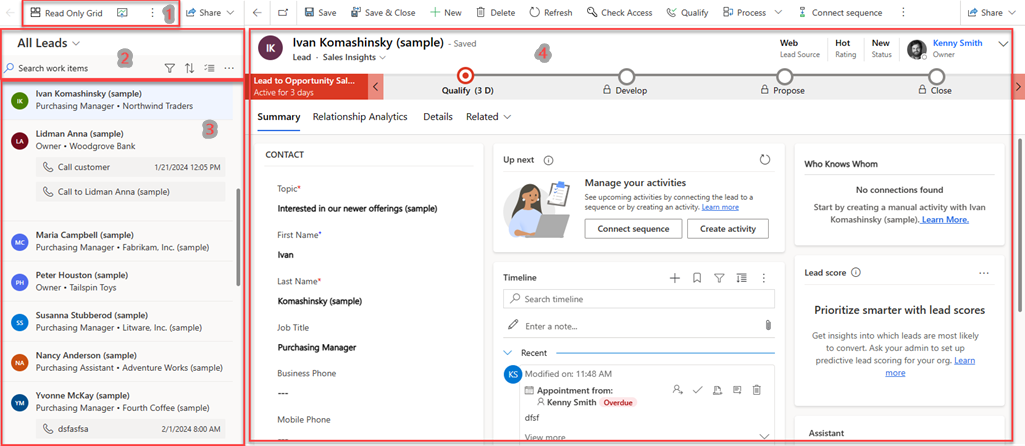
Fokusirani prikaz kategoriziran je u sljedeće odjeljke.
Prikaz prekidača i naredbena traka:
-
Prebacivanje prikaza: Ova radnja omogućuje promjenu iz fokusiranog prikaza u prikaz popisa. Da biste to učinili, odaberite opciju Rešetka samo za čitanje. Mogućnost Rešetka samo za čitanje dostupna je samo ako imate jednu kontrolu za entitet. Ako imate više kontrola, umjesto toga prikazuje se mogućnost Prikaži kao . Odaberite Prikaži kao , a zatim odaberite mogućnost za promjenu u željeni prikaz.
Ako ste se odlučili za ažuriranja ranog pristupa, mogućnost Prikaži kao prikazuje se kao prva opcija na naredbenoj traci. - Naredbena traka: Ova značajka sadrži akcije koje vam pomažu u izvođenju skupnih radnji na više zapisa. Da biste ga koristili, odaberite Dodatne mogućnosti. Zatim možete odabrati zapise s kojima želite raditi i izvršiti potrebne radnje.
-
Prebacivanje prikaza: Ova radnja omogućuje promjenu iz fokusiranog prikaza u prikaz popisa. Da biste to učinili, odaberite opciju Rešetka samo za čitanje. Mogućnost Rešetka samo za čitanje dostupna je samo ako imate jednu kontrolu za entitet. Ako imate više kontrola, umjesto toga prikazuje se mogućnost Prikaži kao . Odaberite Prikaži kao , a zatim odaberite mogućnost za promjenu u željeni prikaz.
Radnje radnog lista:
Pretraživanje, filtriranje i sortiranje: te se mogućnosti prikazuju pri vrhu prikaza stavki radnog popisa. Možete pretraživati, filtrirati i sortirati zapise koje želite pregledati na popisu da biste brzo identificirali samo zapise s kojima želite raditi. Također se možete prebacivati između fokusiranog prikaza i prikaza popisa. Atributi dostupni u prikazu prikazuju se kao filtri i sortiranje. Ti atributi obuhvaćaju polja dodana putem prilagodbi radnog prostora u Ubrzivač prodaje i sva nova polja dodana na kartica radnog popisa putem prilagodbe kartice.
Napomena
Sljedeće vrste atributa nisu podržane u filtriranju i sortiranju – Vlasnik, Pretraživanje, Klijent, Jedinstveni identifikator, povezani entiteti i napredni filtar koji se stvaraju putem prilagodbi radnog prostora.
Za entitete potencijalnog klijenta i prilike, filtri mogu prikazati zastarjele mogućnosti atributa. Da biste uklonili te filtre, idite na Prilagodba kartica radnog popisa i uklonite polje Prediktivno ocjenjivanje .
Ako želite dodati više filtara u prikaz, možete stvoriti napredni filtar.
- Napredni filtar: Stvorite mogućnost naprednog filtra pomoću sastavljača izraza da biste precizirali sadržaj prikazan na radnom popisu. Možete definirati samo jedan napredni filtar za entitet u fokusiranom prikazu. Odaberite Uređivanje filtara da biste otvorili sastavljač izraza. U sastavljaču izraza stvorite uvjete prema potrebi, a zatim odaberite Primijeni. Kada se primijeni napredni filtar, ikona filtra ispunjena je plavom bojom, a oznaka naprednog filtra prikazuje se ispod mogućnosti filtra.
Odabir više zapisa: Da biste izvršili skupne radnje na više zapisa, odaberite mogućnost Odaberi više zapisa . Možete odabrati zapise s kojima želite raditi, a zatim izvršiti potrebne radnje. Na naredbenoj traci odaberite Dodatne mogućnosti za izvođenje skupnih akcija.
Osvježavanje i postavke: Odaberite Više mogućnosti za osvježavanje popisa i konfiguriranje kartica radnog popisa putem postavki.
- Osvježi: Odaberite Osvježi da biste osvježili popis zapisa.
- Prilagodba kartice radnog popisa: Odaberite Postavke da biste prilagodili kartica radnog popisa. Dodatne informacije: Prilagodba kartica radnog popisa
Popis zapisa: Svi zapisi za odabrani entitet, uključujući zapise bez povezanih aktivnosti, prikazuju se u obliku kartice. Na tim kartice možete izvoditi i dovršavati aktivnosti, bilo ručne ili automatizirane, od trenutnog datuma i od prethodnih datuma. Svaka kartica prikazuje informacije kao što su naziv zapisa, ime primarnog kontakta i sljedeća najbolja akcija.
- Sljedeće najbolje radnje: To uključuje dvije najvažnije aktivnosti s najkasnijim rokom. Da biste dovršili sljedeću najbolju radnju, zadržite pokazivač miša iznad akcije, a zatim odaberite ikonu akcije.
- Nema akcijskih stavki: Kada za zapis nisu dostupne akcijske stavke, zapis prikazuje informacije kao što su ime i podaci o kontaktu.
- Prediktivno ocjenjivanje: Kada je u vašoj tvrtki ili ustanovi omogućeno prediktivno ocjenjivanje, na popisu se prikazuje i ocjena za tog potencijalnog klijenta ili priliku u gornjem desnom kutu kartice. Saznajte više o određivanju prioriteta potencijalnih klijenata putem rezultata i određivanju prilika putem rezultata.
Pojedinosti o zapisu: Odaberite zapis na radnom popisu da biste otvorili detaljan prikaz zapisa na istoj stranici.
Kartica radnog popisa možete prilagoditi tako da se prikazuju informacije koje želite vidjeti. Kada je omogućen Ubrzivač prodaje, prilagodbe koje ovdje napravite odražavaju se i u stavkama radnog popisa Ubrzivač prodaje. Dodatne informacije: Prilagodba izgleda radnih stavki u Ubrzivač prodaje
Prilagodba koju napravite na kartica radnog popisa specifična je za vrstu entiteta. Na primjer, ako prilagodite kartica radnog popisa za entitet Potencijalni klijent, prilagodba se primjenjuje samo na entitet Potencijalni klijent. Prilagodba se ne primjenjuje na račun, kontakt, priliku ili druge entitete. Te prilagodbe utječu i na prikaz radnog prostora Ubrzivač prodaje.
Napomena
Morate imati dozvole za čitanje za entitet korisničke postavke Radni popis da biste vidjeli ikonu Postavke i prilagodili kartica radnog popisa. Obratite se administratoru da biste dobili potrebne dozvole.
Na stranici fokusiranog prikaza u oknu radnog popisa odaberite Dodatne mogućnosti , a zatim odaberite Postavke.
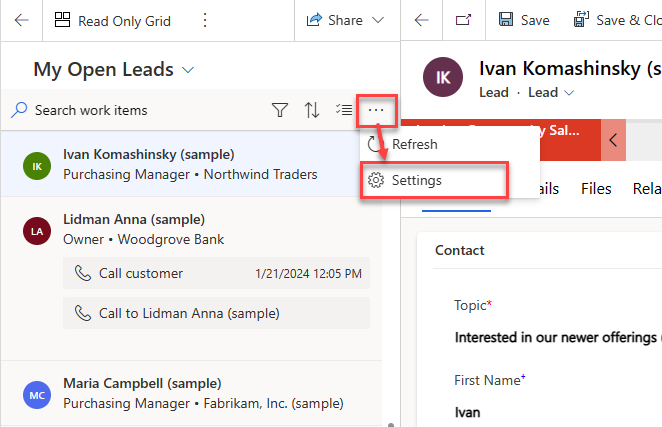
U dijaloškom okviru Postavke odaberite Izgled radne stavke.
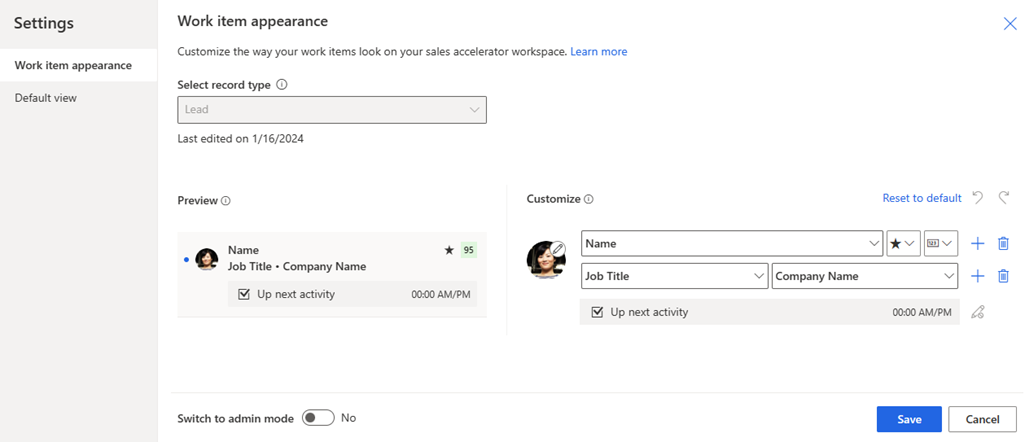
Slijede razmatranja koja treba imati na umu prilikom prilagodbe kartica radnog popisa u fokusiranom prikazu:
- Opcije Prebacivanje na administratorski način rada i Zaključavanje prilagodbe dostupne su samo administratorima.
- Ako je prilagodba onemogućena, obratite se administratoru da isključi zaključavanje prilagodbe.
- Kada je uključen administratorski način rada, možete prilagoditi radne stavke za sve korisnike u tvrtki ili ustanovi. Kada je isključeno, radne stavke možete prilagoditi samo za sebe. Ako je administratorski način rada isključen, obratite se administratoru da ga uključi. Dodatne informacije: Zaključavanje ili otključavanje prilagodbe za druge korisničke uloge
- Ne možete prilagoditi akcijske stavke na kartica radnog popisa. Osim toga, u načinu pretpregleda ikona Dodatne mogućnosti nije vidljiva za odabir stavki radnje koje su konfigurirane u prikazu radnog prostora Ubrzivač prodaje.
U odjeljku Prilagodba koristite sljedeće mogućnosti za prilagodbu:
Da biste promijenili ikonu koja se prikazuje na radnoj stavci, odaberite ikonu olovke, a zatim odaberite jednu od sljedećih mogućnosti:
- Snimite sliku: Fotografija kontakta, ako je dostupna.
- Inicijali snimanja: prvi i posljednji inicijali kontakta.
- vrsta zapisa: ikona povezana s vrstom zapisa.
- Vrsta aktivnosti: ikona povezana s trenutnom aktivnošću na zapisu.
Da biste promijenili sadržaj radnih stavki, odaberite polja ili atribute za prikaz:
- Da biste promijenili postojeći atribut, odaberite drugi na njegovom mjestu s popisa.
- Da biste dodali atribut u isti redak, zadržite pokazivač miša iznad postojećeg atributa i odaberite Dodatne mogućnosti>Dodajte polje. Možete prikazati do tri polja zaredom.
- Da biste dodali ikonu u isti redak, zadržite pokazivač miša iznad postojećeg atributa i odaberite Više mogućnosti>Dodaj ikonu. Možete prikazati do tri ikone zaredom.
- Da biste dodali redak, odaberite ikonu dodavanja (+). U radnoj stavci možete prikazati do četiri retka informacija.
- Da biste izbrisali polje ili ikonu, zadržite pokazivač miša iznad njega i odaberite Više mogućnosti>Ukloni.
Napomena
Trenutačno opcija Indikator praćenja ne funkcionira u fokusiranom prikazu.
Da biste uklonili sve prilagodbe i vratili radne stavke u izvorni izgled, odaberite Vrati na zadane postavke.
Odjeljak pretpregled prikazuje pretpregled kartica radnog popisa na temelju prilagodbi koje napravite.
Odaberite Spremi.
Zapisi na radnom popisu mogu se automatski osvježiti kada se ažuriraju. Međutim, administrator mora omogućiti tu značajku i konfigurirati vremenski interval za osvježavanje zapisa. Dodatne informacije o konfiguriranju ove značajke potražite u odjeljku Automatsko osvježavanje zapisa.
Možete konfigurirati broj zapisa koji se prikazuju po stranici u fokusiranom prikazu. Prema zadanim postavkama prikazuje se 50 zapisa, ali taj broj možete povećati do najviše 250. Da biste to učinili, idite na postavke personalizacije i na kartici Općenito konfigurirajte mogućnost Postavi broj redaka prikazanih po stranici na bilo kojem popisu redaka da biste povećali broj zapisa prikazanih po stranici u fokusiranom prikazu. Dodatne informacije: Postavljanje osobnih mogućnosti
Omogućite fokusirani prikaz i postavite ga kao zadani
Određivanje prioriteta prodajnog kanala pomoću radnih popisa
Rad s prilikama u Kanban prikazu
Prilagodba radnih stavki
Često postavljana pitanja o fokusiranom prikazu